Funcionalidades avanzadas de foto y video
En este tutorial, aprenderás a hacer lo siguiente:
• Obtén acceso a los modos de la cámara
• Personaliza las configuraciones de foto y video
• Guarda las fotos en modo Espejo
• Corta una foto
• Acceder a los filtros de la cámara
• Activa el modo nocturno
Obtén acceso a los modos de la cámara
Importante: El modo retrato te permite poner borroso el fondo de una foto. Slow-motion te permite filmar en cámara lenta.
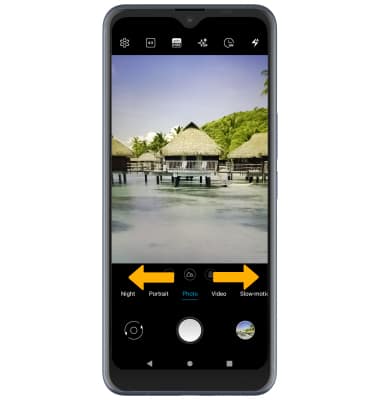
Personaliza las configuraciones de foto y video
En la aplicación Camera, selecciona el ![]() ícono Settings, luego edita las configuraciones como desees.
ícono Settings, luego edita las configuraciones como desees.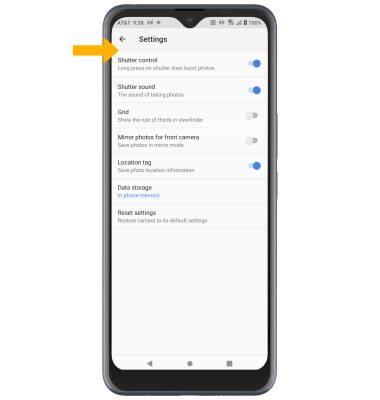
Guarda las fotos en modo Espejo
Para guardar las fotos en modo Mirror, en la pantalla Camera settings, selecciona el botón Mirror photos for front camera.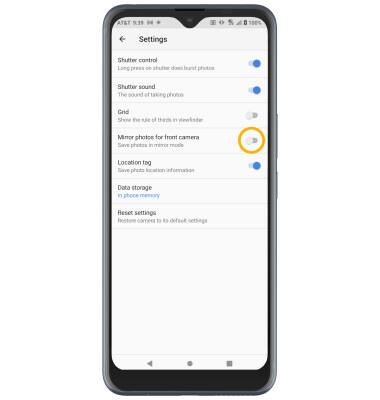
Corta una foto
1. En la aplicación Camera GO, selecciona el ícono Gallery. Desplázate hacia la izquierda hasta la foto deseada y luego selecciona el ícono Edit.
Importante: Como alternativa, desde la pantalla principal, selecciona la ![]() aplicación Photos, luego selecciona la foto deseada.
aplicación Photos, luego selecciona la foto deseada.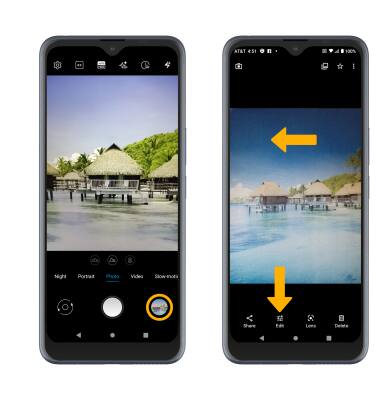
2. Selecciona Crop. Selecciona y arrastra las esquinas que recortarás para recortar según lo desees, luego selecciona Save copy.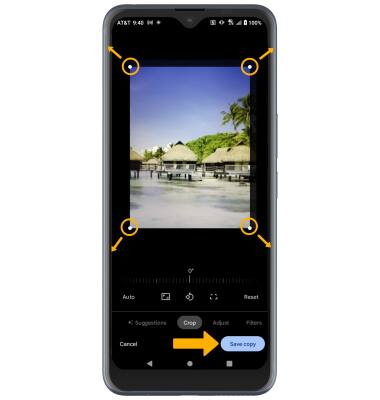
Activa el modo nocturno
Desde la pantalla Camera, deslízate hacia la derecha hasta Night.